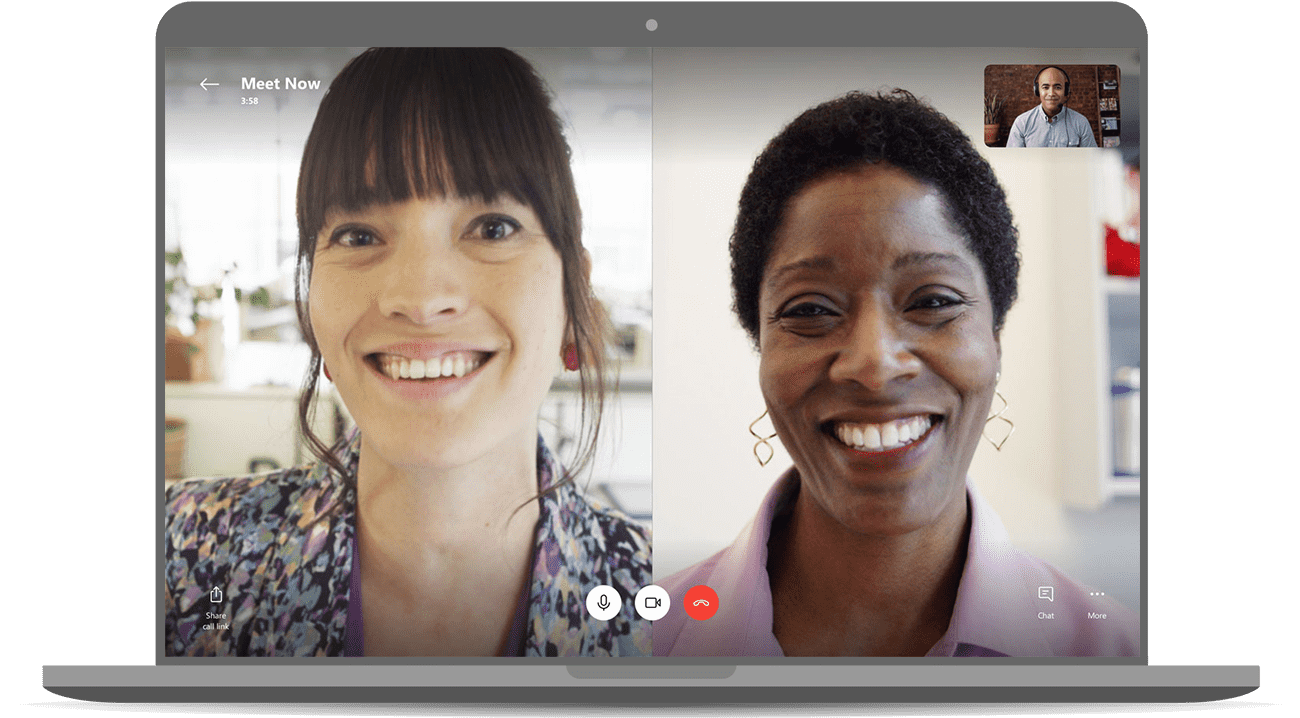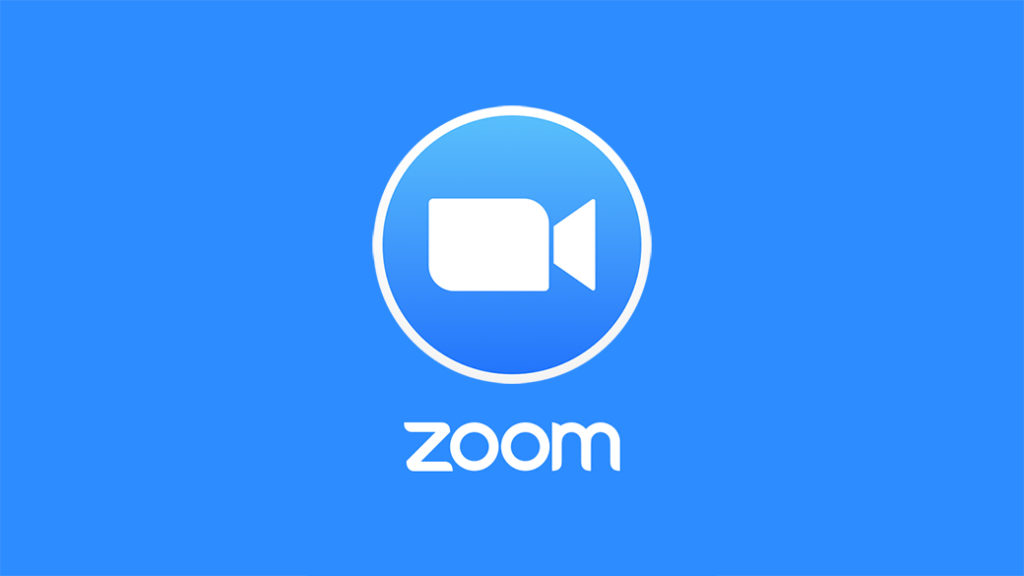La tua scuola ha già attivato la convenzione con Google per utilizzare illimitatamente e gratuitamente gli applicativi di Google for Education (GSuite)?
Se sei un docente o un alunno e hai già un account istituzionale, allora puoi attivare Office 365 for Education gratuitamente.
Le suite di Google e Microsoft per la scuola sono le piattaforme più complete per la trasformazione digitale della nostra istituzione scolastica, con molte applicazioni a disposizione di studenti e insegnanti in modo completamente gratuito e sicuro dal punto di vista della gestione dei dati personali. Sembra che tra questi due grandi campi nella tecnologia educativa ci sia un grande muro che solo pochi hanno provato a scavalcare, ma oggi l’emergenza Coronavirus ci sta mettendo alla prova e allora perché non imparare ad utilizzarli?
Sebbene ci siano in entrambe le piattaforme applicazioni analoghe per quasi tutte le esigenze, alcune soluzioni sono più avanzate o più semplici da usare della controparte. Perché rinunciare a scegliere la soluzione che meglio risponde alle nostre esigenze e alle nostre preferenze quando possiamo avere il meglio di entrambi i mondi?
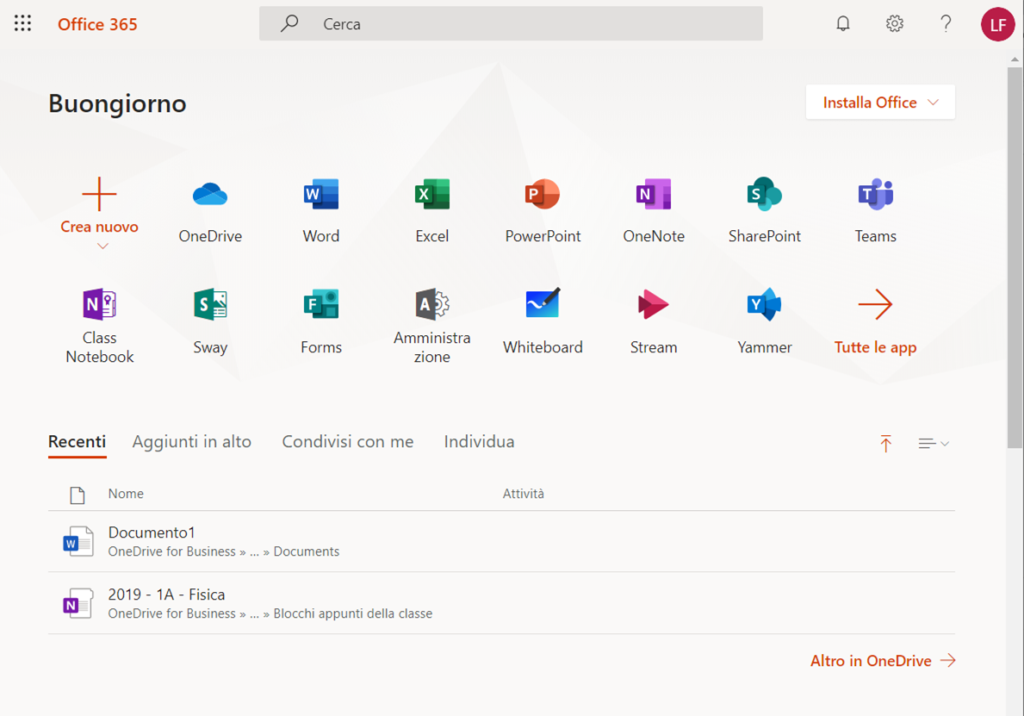
Se la tua scuola ha attivato GSuite e non vuoi rinunciare ad usare PowerPoint, Word, Excel, ma soprattutto OneNote (che in ambito educativo è l’applicazione di punta di Microsoft), o semplicemente vuoi provare Whiteboard o la piattaforma intelligente di sharing video di Microsoft Stream, oggi è semplice abbattere quel muro.
Se vuoi iniziare anche tu ad utilizzare entrambe le piattaforme dei due colossi Google e Microsoft gratuitamente, allora non devi fare altro che seguire i miei semplici passaggi. Esistono un paio di modi per farlo, te li riporto di seguito.
Ma prima di continuare ti elenco tutte le applicazioni che puoi utilizzare gratuitamente con il tuo account Office 365.
- Amministrazione
Il portale Web di amministrazione per la gestione degli abbonamenti. - Class Notebook
Organizza i piani delle lezioni in un blocco appunti digitale e crea un’area di lavoro per gli studenti. - Delve
Ottieni dati analitici personali e pertinenti in base alle persone con cui collabori e ai contenuti su cui lavori. - Dynamics 365
Elimina le barriere tra i processi e le applicazioni business con Microsoft Dynamics 365. - Excel
Scopri i dati, modellali e analizzali e visualizza i dati analitici. - Forms
Crea sondaggi e test e visualizza facilmente i risultati in tempo reale. - Kaizala
Un’app di chat per dispositivi mobili semplice e sicura per il lavoro - OneDrive
Archivia, accedi e condividi i file in un’unica posizione. - OneNote
Acquisisci e organizza le tue note su tutti i dispositivi. - Planner
Crea piani, organizza e assegna attività, condividi file e ricevi aggiornamenti sullo stato di avanzamento. - Power Apps
Crea app web e per dispositivi mobili con i dati già usati dalla tua organizzazione. - Power Automate
Crea flussi di lavoro tra app, file e dati per automatizzare le attività che richiedono molto tempo. - Power BI
Crea dashboard di dati dinamiche, accattivanti e utili da condividere con altre persone. - PowerPoint
Progetta presentazioni professionali. - SharePoint
Condividi e gestisci contenuti, conoscenze e applicazioni per favorire il lavoro di gruppo. - Staff Notebook
Collabora con i docenti e il personale didattico per condividere procedure, norme e calendari. - Stream
Condividi video di lezioni, riunioni, presentazioni e sessioni di formazione. - Sway
Crea e condividi report interattivi, presentazioni e storie personali. - Teams
L’area di lavoro del team personalizzata con funzionalità di chat in Office 365. - Video
Condividi video di lezioni, riunioni, presentazioni e sessioni di formazione. - Whiteboard
Crea e collabora in un’area di disegno a mano libera progettata per penne, tocco e tastiera. - Word
Tira fuori il miglior scrittore che è in te. - Yammer
Connettiti con colleghi e compagni di classe, condividi informazioni e organizza progetti.
Come dicevo sopra, esistono un paio di modi per registrarsi a Office 365 gratuitamente:
Modo 1 (difficile): le scuole possono configurare l’accesso a Office 365 con gli account Google dell’istituto di istruzione per studenti e insegnanti. Chiedi all’amministratore IT di controllare questa pagina per iscriversi. Microsoft può guidarli per abilitare l’accesso a Google per Office 365. (Si noti che questo è ancora in beta testing durante la pubblicazione di questo post).
Modo 2 (facile): Questa alternativa è quella che consiglio, poiché ogni docente o studente può attivare office 365 autonomamente inserendo il proprio indirizzo di mail istituzionale nel campo del modulo e seguire la procedura. Quindi ricapitolando:
- Insegnanti: accedere a office.com/teachers.
Studenti: andare su office.com/students. - Inserire l’indirizzo e-mail di GSuite.
- Seguire le istruzioni (nota: il sistema invierà sulla casella mail di GSuite un codice di attivazione. Per abilitare questa modalità di accesso self-service gli studenti devono essere abilitati a ricevere mail dall’esterno o almeno dall’indirizzo support@email.microsoftonline.com)
- Inizia a usare le tue app Microsoft. (È possibile ritrovarli in seguito all’indirizzo office.com)
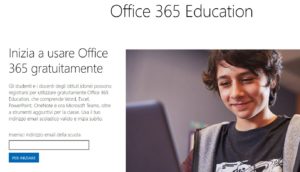
Aggiornamento Modo 2: Se il modo 2 non dovesse funzionare (l’indirizzo di GSuite non viene riconosciuto) è possibile abilitare ad Office 365 il dominio GSuite da questo link https://sdscrm.microsoftcrmportals.com/googletap/
Per ulteriori approfondimenti, vi riporto il link dell’articolo della Microsoft da cui ho prelevato queste informazioni e ho attivato anche io il mio account scolastico.